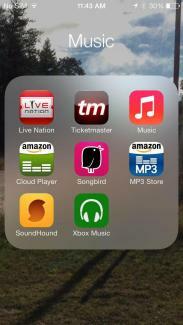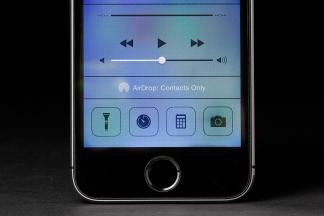თქვენ უკვე დიდი ხანია კითხულობთ Apple-ის ახალ პლატფორმაზე. ჩვენი iOS 7-ის მიმოხილვა დაფარა რამდენიმე მნიშვნელოვანი და დაბალი პუნქტი. ვივარაუდოთ, რომ თქვენ უკვე გაარკვიეთ როგორ განაახლოთ iOS 7-ზე და ის ახლა მუშაობს თქვენს მოწყობილობაზე, შესაძლოა დაგაინტერესოთ ზოგიერთი ნაკლებად აშკარა ფუნქციის განბლოკვა და iOS 7-ის რამდენიმე რჩევა. Apple-ს შეუძლია უზრუნველყოს, რომ უმეტესობა ინტუიციურია, მაგრამ მცირე დახმარების მიღება არ არის საზიანო.
განახლებულია 01-17-2014 Simon Hill-ის მიერ: დამატებულია დეტალები Spotlight Search-ში და ახალი სექციები, თუ როგორ გამოიყენოთ ხმოვანი ფოსტა, როგორ გააკეთოთ სურვილების სია, როგორ გამოიყენოთ თქვენი კომპასი და როგორ გამოიყენოთ სახლის გაზიარება.
რეკომენდებული ვიდეოები
როგორ გავხსნათ საკონტროლო ცენტრი
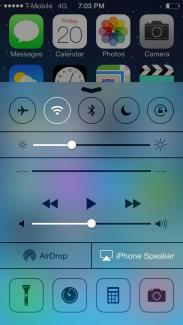 თუ გსურთ თვითმფრინავის რეჟიმის გადართვა ან Wi-Fi-ის გამორთვა, უბრალოდ გადაფურცლეთ ეკრანის ქვემოდან ზემოთ და ნახეთ საკონტროლო ცენტრი. თუ გიჭირთ საკონტროლო ცენტრის ყოველ ჯერზე გამოსვლა, მაშინ დაიწყეთ გადაფურცვლა ეკრანის ქვემოდან. თქვენ ასევე იპოვით მუსიკის მართვის საშუალებებს იქ და რამდენიმე კომუნალურ პროგრამას, როგორიცაა ფანარი და კალკულატორი. ამის წვდომა შეგიძლიათ დაბლოკილი ეკრანიდანაც კი (თუ არ გსურთ, მაშინ გადადით
თუ გსურთ თვითმფრინავის რეჟიმის გადართვა ან Wi-Fi-ის გამორთვა, უბრალოდ გადაფურცლეთ ეკრანის ქვემოდან ზემოთ და ნახეთ საკონტროლო ცენტრი. თუ გიჭირთ საკონტროლო ცენტრის ყოველ ჯერზე გამოსვლა, მაშინ დაიწყეთ გადაფურცვლა ეკრანის ქვემოდან. თქვენ ასევე იპოვით მუსიკის მართვის საშუალებებს იქ და რამდენიმე კომუნალურ პროგრამას, როგორიცაა ფანარი და კალკულატორი. ამის წვდომა შეგიძლიათ დაბლოკილი ეკრანიდანაც კი (თუ არ გსურთ, მაშინ გადადით
როგორ გამოვიყენოთ Spotlight Search უფრო ეფექტურად
უბრალოდ გადაფურცლეთ ქვემოთ ნებისმიერი საწყისი გვერდის შუაში და ნახავთ, რომ Spotlight Search მზად არის. გამოიყენეთ ის, რომ იპოვოთ ყველაფერი, რაც გჭირდებათ თქვენს iPhone-ზე. ეს კარგი გზაა აპლიკაციის სწრაფად გასაშვებად, ელ. ფოსტის ან კონტაქტის მოსაძებნად. თქვენ შეგიძლიათ გადაფურცლეთ ზემოთ ან შეეხეთ ორჯერ ძიებისგან თავის დასაღწევად. Შესვლა პარამეტრები > ზოგადი > Spotlight Search და აირჩიეთ ზუსტად ის, რისი ჩართვაც გსურთ ძიებებში. ეს ხელს შეუშლის თქვენი შედეგების დაბლოკვას უსარგებლო ინფორმაციით და ეს აჩქარებს ძიებას. Apple-მა ამოიღო ინტერნეტში ძიების შესაძლებლობა iOS 7-ის პირველ გამოშვებაში, მაგრამ განახლებამ ის დააბრუნა. გადადით თქვენი ძიების შედეგების ბოლოში და იპოვით არჩევის ორ ვარიანტს, ინტერნეტში ძიება და მოძებნეთ ვიკიპედიაში.
როგორ გააფუჭოთ თქვენი შეტყობინებები
შეტყობინებების ცენტრი ძალიან დატვირთული იქნება, ძალიან სწრაფად, თუნდაც სამი ჩანართი ყველასთვის, დღეს და გამოტოვებულისთვის. Წადი პარამეტრები > შეტყობინებების ცენტრი. ამის გამოსწორების მიზნით, შეგიძლიათ აირჩიოთ ზუსტად ის, თუ რა იქნება ნაჩვენები და როგორ გამოჩნდება. თქვენ ასევე შეგიძლიათ შეხვიდეთ შეტყობინებების ცენტრში დაბლოკილი ეკრანიდან. შეტყობინებებისთვის შესაბამის აპლიკაციაში გადასასვლელად, გადაფურცლეთ მარჯვნივ, მაგრამ ასევე შეგიძლიათ მისი დამალვა ზევით გადაფურცლით.
როგორ გადაფურცლეთ უკან დასაბრუნებლად
თქვენ შეგიძლიათ უბრალოდ გადაფურცლეთ ეკრანის მარცხენა მხრიდან მხარდაჭერილ აპში, რათა დაუბრუნდეთ იმას, რასაც აკეთებდით. ღილაკზე დაჭერა საჭირო არ არის.
ავტომატური განახლებების გაგება
თქვენ აღარ გჭირდებათ აპების ხელით განახლება iOS 7-ში; ისინი ავტომატურად განახლდებიან. თუ არ გსურთ მათი ავტომატური განახლება, შედით App Store-ში და შიგნით პარამეტრები თქვენ იპოვით გადართვის ვარიანტს განახლებები გამორთულია. თქვენ ასევე შეგიძლიათ უთხრათ, რომ არ გამოიყენონ ფიჭური მონაცემები ქვემოთ მოცემული გადართვით, ასე რომ, ისინი განახლდებიან მხოლოდ Wi-Fi-ის საშუალებით.
როდის გავუგზავნე ეგ შეტყობინება?
თუ გსურთ იცოდეთ როდის გაიგზავნა iMessage ან SMS, უბრალოდ გადაფურცლეთ კონკრეტულ მეტყველების ბუშტზე მარცხნივ და დაინახავთ დროის ნიშანს.
თქვენ შეგიძლიათ გქონდეთ გიგანტური საქაღალდეები
აღარ არის შეზღუდვა იმ აპლიკაციების რაოდენობაზე, რომლებიც შეგიძლიათ საქაღალდეში ჩასვათ. თქვენ შეგიძლიათ გამოიყენოთ ისინი საფონდო აპების დასამალად, რომლებსაც არ იყენებთ, მათ შორის Newsstand.
როგორ დავხუროთ აპლიკაციები და მრავალ დავალება
ორმაგად შეეხეთ მთავარ ღილაკს, რათა ნახოთ, რა გაქვთ გზაში. ხედავთ აპს, რომლის დახურვაც გსურთ? უბრალოდ გადაფურცლეთ ზემოთ და აპლიკაცია დაიხურება.
როგორ შეინახოთ თქვენი მონაცემები
შეგიძლიათ წასვლა პარამეტრები > ფიჭური და შემდეგ გადაახვიეთ ქვემოთ, რომ ნახოთ რომელი აპები აპირებენ პოტენციურად გამოიყენონ თქვენი მონაცემები. ხედავთ რაღაცას, რისი შეზღუდვაც გსურთ Wi-Fi-ით? უბრალოდ გადაიტანეთ ეს გადამრთველი გამორთვის პოზიციაზე.
როგორ გამოიყენოთ თქვენი ბატარეა მაქსიმალურად
iOS 7-ით, ამ უსიამოვნო აპებს შეუძლიათ მთელი შენი წვენის დალევა, როცა არ უყურებ. გაემართეთ პარამეტრები > ზოგადი > ფონური აპის განახლება და თქვენ შეგიძლიათ შეაჩეროთ ისინი. თქვენ დაინახავთ აპების სიას, რომლებიც შესაძლოა ცდილობდნენ რაიმეს გაკეთებას ფონზე. უბრალოდ გამორთეთ ნებისმიერი, რომლის გამოყენებაც არ გსურთ.
როგორ გავაჩეროთ ეკრანის ფონის მოძრაობა
ახალი პარალაქსის ეფექტი ავად გახდის? ზოგიერთ ადამიანს აწუხებს მოძრაობის ავადმყოფობა და უჭირს ფოკუსირება, მაგრამ თქვენ შეგიძლიათ შეხვიდეთ პარამეტრები > ზოგადი > ხელმისაწვდომობა და გადაუხვიე მოძრაობის შემცირება ანიმაციების გასაადვილებლად. თქვენ ასევე შეგიძლიათ ტექსტის თამამი, გადიდება ან ფერების შებრუნება ხელმისაწვდომობა მენიუ.
როგორ გავხსნათ დონე იმის გასაზომად, თუ რამდენად "დონის" ზედაპირებია
მოდი პირდაპირ გავიგოთ.. გახსენით კომპასის აპი და გადაფურცლეთ მარცხნივ, და თქვენ მიიღებთ დონეს, რომელიც დაგეხმარებათ ყველაფრის გასწორებაში.
როგორ გამოვიყენოთ მაქსიმალურად ახალი Siri
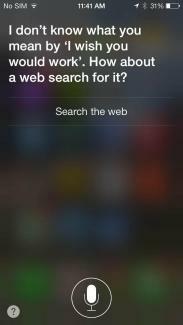
შედით პარამეტრები > ზოგადი > Siri და თქვენ იპოვით სხვადასხვა პარამეტრებს, რომლებიც საშუალებას გაძლევთ გააკეთოთ ისეთი რამ, როგორიცაა თქვენი ასისტენტის სქესის შეცვლა ან Siri-ის გაშვების უნარზე ჩართვა iPhone-ის სახეზე აწევით. თუ Siri რაღაცას არასწორად ამბობს, შეგიძლიათ უთხრათ „ასე არ გამოთქვამთ ამას“ და მიიღებთ არჩევანს.
როგორ დავბლოკოთ პრობლემური აბონენტები
აღარ არის გიჟური ზარები ყოფილისგან, ან სკოლიდან დაჟინებული „მეგობრისგან“. უბრალოდ წადი პარამეტრები > ტელეფონი > დაბლოკილია და დაამატეთ ისინი თქვენს შავ სიაში. თქვენ ასევე შეგიძლიათ უბრალოდ დაბლოკოთ შეტყობინებები ან FaceTime მეშვეობით პარამეტრები > შეტყობინებები > დაბლოკილია და პარამეტრები > FaceTime > დაბლოკილია. თქვენ ასევე შეგიძლიათ შეხვიდეთ ინდივიდუალურ კონტაქტებში და აირჩიოთ Კონტაქტის დაბლოკვა ბოლოში.
როგორ თვალყური ადევნოთ (ან შეწყვიტოთ თვალყურის დევნება) თქვენი მდებარეობა
Წადი პარამეტრები > კონფიდენციალურობა > მდებარეობის სერვისები > სისტემური სერვისები > ხშირი მდებარეობები და თქვენ იპოვით სიას და რუკას, რომელიც აჩვენებს თქვენს მოძრაობებს. შეგიძლიათ ამ ისტორიის გასუფთავება ან შეგიძლიათ მიმართოთ სისტემური სერვისები და გადართვა ხშირი ადგილები გამორთულია. თქვენ ასევე შეგიძლიათ ხელი შეუშალოთ კონკრეტულ აპებს თქვენი მდებარეობის თვალყურის დევნებაში პარამეტრები > კონფიდენციალურობა > მდებარეობის სერვისები. თუ გადახვალთ ქვემოთ, არის სია და შეგიძლიათ გამორთოთ ის, რაც გსურთ.
არის ახალი ზარის მელოდიები
თქვენ ნახავთ უამრავ ახალ ზარის მელოდიას და ვიბრაციის ვარიანტებს პარამეტრები > ხმები > ხმები და ვიბრაციის ნიმუშები. თუ გსურთ შექმნათ თქვენი საკუთარი ვიბრაციის ნიმუში, აირჩიეთ გაფრთხილების ტიპი პარამეტრები > ხმები და შეეხეთ ვიბრაცია > ახალი ვიბრაციის შექმნა.
ჩაწერეთ ძიება პირდაპირ Safari-ში
ახლა შეგიძლიათ Safari-ში აკრიფოთ ძიება მისამართების ზოლში და ის რეალურ დროში დააბრუნებს შედეგებს (როგორც Chrome-ს), როგორც Google-იდან, ასევე თქვენი საკუთარი სანიშნეებიდან და ისტორიიდან. თუ გადახვალთ სანიშნეებში და შეეხეთ "@" სიმბოლოს, იპოვით ბმულების ხელსაყრელ სიას თქვენი Twitter-ის ქრონოლოგიიდან. თქვენ ასევე შეგიძლიათ შეხვიდეთ პარამეტრები Safari-ში შეცვალოს სხვადასხვა რამ, როგორიცაა თქვენი ნაგულისხმევი საძიებო სისტემა. თქვენ ასევე შეგიძლიათ ჩართოთ არ ადევნო თვალი დათვალიერებისას ცოტა დამატებითი კონფიდენციალურობისთვის.
როგორ დავხუროთ Safari ჩანართები
ცდილობთ შეეხოთ იმ პატარა x-ს? არ შეაწუხოთ; როდესაც Safari-ში ჩანართებს ათვალიერებთ, შეგიძლიათ უბრალოდ გადაფურცლეთ ისინი მარცხნივ, რომ დახუროთ. ლიმიტიც გაიზარდა; ახლა შეგიძლიათ გახსნათ 24-მდე ჩანართი ერთდროულად.
თქვენ შეგიძლიათ გამოიყენოთ მოცულობა, როგორც ჩამკეტის ღილაკი
შეგიძლიათ გამოიყენოთ მოცულობის გაზრდა ღილაკი ფოტოების გადასაღებად, და თქვენ შეგიძლიათ დააჭიროთ მას რამდენიმე კადრის გადასაღებად. კამერის აპში გადაფურცლეთ მარცხნივ ან მარჯვნივ (ზემოთ ან ქვევით, თუ მას ლანდშაფტზე უჭირავთ) რეჟიმის შესაცვლელად.
ფოტო გალერეა "მომენტები"
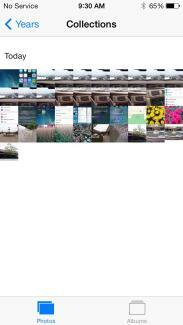
თქვენი ფოტოები და ვიდეო ახლა მომენტებად არის ორგანიზებული. ისინი დაჯგუფებულია დროისა და ადგილის მიხედვით. შეგიძლიათ დააჭიროთ მომენტის სათაურს, რომ ნახოთ რუკა და იპოვოთ გადაღებული კადრების რაოდენობა. ასევე არის მარჯვენა მხარეს გაზიარების შესაძლებლობა. ესკიზები პატარაა, მაგრამ შეგიძლიათ დააჭიროთ და ხანგრძლივად გააფართოვოთ ისინი და შემდეგ უბრალოდ გაასრიალოთ თითი გარშემო თქვენი სხვა კადრების სანახავად.
როგორ დავახარისხოთ ფოსტა
ფოსტის აპში, თუ შეეხეთ რედაქტირება როდესაც თქვენს საფოსტო ყუთში შეგიძლიათ აირჩიოთ ფილტრების სპექტრი, მათ შორის VIP, დროშით, წაუკითხავი და ა.შ. VIP სიის შესაქმნელად უბრალოდ შეეხეთ იმ ადამიანის სახელს, რომლის დამატებაც გსურთ და როდესაც კონტაქტი გამოჩნდება, აირჩიეთ VIP-ში დამატება. შეგიძლიათ დაამატოთ ფოტოები ან ვიდეოები ელფოსტაზე ელ. ფოსტის ტექსტზე შეხებით და ხანგრძლივად, სანამ არ გამოჩნდება პარამეტრები და არ აირჩევთ ჩადეთ ფოტო ან ვიდეო. ასევე შეგიძლიათ დააჭიროთ და გააჩეროთ Ახალი შეტყობინება ღილაკი თქვენი ბოლო მონახაზების სიის სანახავად. შეანჯღრიეთ მოწყობილობა, რომ მიიღოთ გაუქმება ვარიანტი.
როგორ მოვძებნოთ და გამოიყენოთ iTunes რადიო
თქვენ იპოვით iTunes Radio-ს მუსიკის აპში. შეგიძლიათ დააჭიროთ პლუს სიმბოლოს ახალი სადგურის დასამატებლად და მოძებნოთ შემსრულებლის, ჟანრის ან სიმღერის მიხედვით. იმისათვის, რომ ასწავლოთ რა მოგწონთ, შეეხეთ ვარსკვლავის ხატულას, როდესაც სიმღერა უკრავს და შეგიძლიათ უთხრათ მას ითამაშეთ მეტი მსგავსი, არასოდეს დაუკრა ამ სიმღერას, ან დაამატეთ iTunes სურვილების სიაში. თქვენ მიერ შექმნილი სადგურების გაზიარება შეგიძლიათ ინფორმაციის ღილაკზე დაჭერით.
როგორ გამოვიყენოთ Touch ID
თუ თქვენ არ დააყენეთ Touch ID iOS Setup Assistant-ის დახმარებით, ან გადაწყვეტთ, რომ გსურთ მისი გამორთვა, გადადით პარამეტრები > ზოგადი > პაროლი და თითის ანაბეჭდი > თითის ანაბეჭდები. აირჩიეთ დაამატეთ თითის ანაბეჭდი და შეგიძლიათ სკანირება ხუთამდე თითით, რომელიც შეიძლება გამოყენებულ იქნას თქვენი iPhone 5S-ის განბლოკვისთვის თქვენი პაროლის ნაცვლად. თქვენი iPhone-ის განბლოკვისთვის შეგიძლიათ დააჭიროთ Home ღილაკს და მსუბუქად დაიჭიროთ თითი ადგილზე, ან შეგიძლიათ დააჭირეთ Sleep/Wake ღილაკს და შემდეგ მსუბუქად დააჭირეთ თითი Home ღილაკს რეალურად დაჭერის გარეშე ის. თქვენ ასევე შეგიძლიათ გამოიყენოთ Touch ID iTunes Store, App Store და iBooks Store შესყიდვებისთვის. როგორც ჩანს, მკითხველი არის 360 გრადუსიანი, ამიტომ არ უნდა ჰქონდეს მნიშვნელობა რომელი კუთხიდან მოდის თქვენი თითი.
იპოვეთ აპლიკაციები, რომლებიც პოპულარულია თქვენს მახლობლად
App Store-ს iOS 7-ში აქვს ახალი კატეგორია. შეეხეთ Ჩემთან ახლოს მენიუდან ბოლოში და მიიღებთ იმ აპლიკაციების ჩამონათვალს, რომლებსაც ადგილობრივი მცხოვრები ხალხი იყენებს. ეს შეიძლება იყოს არარელევანტური აპების გაფილტვრის შესანიშნავი გზა და შეიძლება აღმოჩნდეს რამდენიმე საინტერესო ვარიანტი. ასევე მოსახერხებელია, თუ სადმე შვებულებაში ხართ და გსურთ რამდენიმე კარგი ადგილობრივი აპი, რომელიც დაგეხმარებათ შესწავლაში.
კვება ბავშვებისთვის
ნებისმიერს, ვისაც აწუხებს ბავშვები, რომლებიც უნებლიედ აწარმოებენ გადასახადებს აპს-შიდა შესყიდვებისთვის, შეუძლია მიმართოს პარამეტრები > ზოგადი > შეზღუდვები და გადაახვიეთ ქვემოთ გასათიშად აპლიკაციის შიგნით შესყიდვები. კიდევ უკეთესი, Apple-მა დაამატა სპეციალური საბავშვო კატეგორია App Store-ში 11 წლამდე ასაკის ბავშვებისთვის. შიგთავსი უნდა შეესაბამებოდეს ბავშვთა ონლაინ კონფიდენციალურობის დაცვის აქტს და ეს ნიშნავს, რომ არ არის მოტყუებული აპს-შიდა ამომხტარი ფანჯრები, რომლებიც თქვენს შვილებს ვებსაიტზე მიჰყავს და არავითარი ხრიკი, რომ წაახალისოთ ისინი მეტი იყიდონ შინაარსი. ის ასევე ხელს უშლის დეველოპერებს პერსონალური ინფორმაციის შეგროვებაში, როგორიცაა თქვენი ბავშვის ელფოსტის მისამართი. ახლა უკვე მოქმედებს ასაკობრივი ზღვარი, ამიტომ ბავშვებს არ შეუძლიათ პირადი ინფორმაციის გაცემა, ან დამატებითი აპების ან კონტენტის შეძენა მშობლების თანხმობის გარეშე.
როგორ დავაყენოთ ნაგულისხმევი მიმართულებები სიარულისთვის
რუკების აპის გამოყენებით ნავიგაციისას, ის ვარაუდობს, რომ მანქანით მიდიხართ დანიშნულების ადგილამდე. თუ არ მართავთ მანქანას, შეგიძლიათ შეცვალოთ ეს ნაგულისხმევი ფეხით მოსიარულეებისთვის. Წადი პარამეტრები > რუკები და ქვეშ სასურველი მიმართულებები თქვენ ნახავთ არჩევის ვარიანტს გასეირნება როგორც თქვენი ნაგულისხმევი.
როგორ იპოვოთ, წაშალოთ ან ჩაკეტოთ დაკარგული მოწყობილობა
როდესაც iCloud ჩართული გაქვთ, მეშვეობით პარამეტრები > iCloud, თქვენ ასევე გაქვთ წვდომა დაკარგული მოწყობილობის საპოვნელ სასარგებლო ფუნქციებზე, თუ ჩართავთ Იპოვე ჩემი აიფონი თვისება. თუ თქვენი iPhone, iPad ან iPod Touch გაქრა, გადადით iCloud.com-ზე და შედით თქვენი Apple ID-ით და პაროლით. თქვენ შეგიძლიათ ნახოთ სად არის მოწყობილობა რუკაზე, გაიგოთ სად იყო ის და დისტანციურად ჩაკეტოთ იგი. თუ ჩადებ დაკარგული რეჟიმი, მისი განბლოკვისთვის საჭიროა პაროლი (ყოველთვის უნდა გამოიყენოთ პაროლი ან Touch ID). თქვენ ასევე შეგიძლიათ აჩვენოთ შეტყობინება საკონტაქტო დეტალებით, რათა სცადოთ და მიიღოთ იგი. თუ გეშინიათ, რომ ის მოიპარეს, მაშინ აქტივაციის ჩაკეტვა ფუნქციამ უნდა შეუშალა ვინმეს გამორთვა Იპოვე ჩემი აიფონი, ან თქვენი მოწყობილობის წაშლას, თუ მათ არ აქვთ თქვენი Apple ID და პაროლი. თქვენ ასევე შეგიძლიათ აირჩიოთ თქვენი პერსონალური მონაცემების დისტანციურად წაშლა. კიდევ ერთი ფუნქცია, რომლის დაყენებაც ღირს, შეგიძლიათ ნახოთ პარამეტრები > ზოგადი > პაროლის დაბლოკვა; ჩამოსასხმელი წაშალეთ მონაცემები იმის უზრუნველსაყოფად, რომ თქვენი მოწყობილობა წაშლილია პაროლის კოდის 10 წარუმატებელი მცდელობის შემდეგ.
როგორ შევქმნათ სრულყოფილი ფონი
თქვენ შეგიძლიათ აირჩიოთ თქვენი ფონი პარამეტრები > ფონები და სიკაშკაშე, მაგრამ თუ გსურთ, რომ ისინი იდეალურად გამოიყურებოდეს პარალაქსის ეფექტით, თქვენ უნდა გააკეთოთ ისინი სწორი ზომა. ამოიღეთ თქვენი სურათები ამ ზომების შესატყვისად და თქვენი ფონები სწორად უნდა გამოიყურებოდეს. ზომის შეცვლა მათ გაჭიმავს და არ გამოიყურება სწორად, ასე რომ არ გააკეთოთ ეს.
- iPhone 5/5C/5S – 1536 x 1040 პიქსელი
- iPhone 4S – 1360 x 1040 პიქსელი
- iPad 3 და iPad 4 – 2448 x 2448 პიქსელი
- iPad 2 და iPad mini - 1424 x 1424 პიქსელი
როგორ გამოვიყენოთ AirDrop
AirDrop არის მარტივი გზა ფაილების სხვა Apple მოწყობილობებთან გასაზიარებლად Wi-Fi-სა და Bluetooth-ის გამოყენებით (ორივე უნდა იყოს ჩართული, რომ იმუშაოს). თქვენ იპოვით მას საკონტროლო ცენტრში, როდესაც ეკრანის ქვედადან ზევით გადაფურცლავთ. შეეხეთ AirDrop განყოფილებას ქვედა მარცხენა მხარეს და შეგიძლიათ გახადოთ თქვენი მოწყობილობის აღმოჩენადი მხოლოდ კონტაქტები ან ყველას; თქვენ ასევე შეგიძლიათ უბრალოდ მთლიანად გამორთოთ აქ. როდესაც ირჩევთ ვინმეს, ვისთან ერთადაც გაზიარებთ, ან ისინი გირჩევენ თქვენ, არის შეტყობინება და გადახედვა, რომელიც იძლევა ფაილის უარყოფის ან მიღების შესაძლებლობას.
როგორ გამოვიყენოთ FaceTime თქვენი სახის ჩვენების გარეშე
შეგიძლიათ განახორციელოთ მხოლოდ აუდიო FaceTime ზარები. ეს ისეთივე მარტივია, როგორც FaceTime აპში ვიდეოს ხატის ნაცვლად ტელეფონის ხატულაზე შეხება. ეს შესანიშნავია იმისთვის, რომ დაზოგოთ რამდენიმე წუთი Wi-Fi-თან დაკავშირებისას.
როგორ აიძულოთ Siri წაიკითხოს თქვენი ხმოვანი ფოსტა
იცოდით, რომ შეგიძლიათ სთხოვოთ Siri-ს თქვენი ხმოვანი ფოსტის დაკვრა? უბრალოდ გეჭიროთ საწყისი ღილაკი და როცა Siri გამოჩნდება, თქვით „ხმოვანი ფოსტის დაკვრა“ და თქვენი ახალი შეტყობინებები თანმიმდევრობით დაიკვრება. თქვენ ასევე შეგიძლიათ ორჯერ შეეხოთ ხმოვანი ფოსტის შეტყობინებას და გადაგიყვანთ ტელეფონის აპში და ხმოვანი ფოსტის ჩანართზე თქვენი შეტყობინებების მოსასმენად.
თუ არ შეგაწუხებთ დედის ოთხი მესიჯის მოსმენა, რომლებიც ძირითადად ამბობს „დამირეკე“, შეგიძლიათ უბრალოდ წაშალოთ ისინი. გადადით ტელეფონის აპში და შეეხეთ მას Ხმოვანი შეტყობინება ღილაკს, შემდეგ შეეხეთ რედაქტირება ზედა მარჯვნივ და შეეხეთ წითელ მინუს სიმბოლოს ხმოვანი ფოსტის გვერდით, რომელთა წაშლა გსურთ და შეეხეთ წაშლა ღილაკი. თქვენ ასევე შეგიძლიათ უბრალოდ გადაფურცლეთ ისინი მარცხნივ, რომ წაშალოთ ისინი. თქვენ იპოვით მათ მეშვეობით წაშლილი შეტყობინებები ბოლოში და შეგიძლიათ სამუდამოდ გაანადგუროთ იქ შესვლით და შეხებით Ყველაფრის გასუფთავება ზედა მარჯვნივ.
როგორ შევქმნათ სურვილების სია App Store-ში
ზოგჯერ თქვენ ათვალიერებთ App Store-ს ან iTunes-ს და ნახავთ აპს ან სიმღერას, რომლის ყიდვა ან ინსტალაცია არ გსურთ. იმის ნაცვლად, რომ რისკავთ ამის დავიწყებას, შეგიძლიათ შეიტანოთ ის თქვენს სურვილების სიაში. უბრალოდ შეეხეთ გაზიარების ხატულას აპის გვერდის ზედა ნაწილში და აირჩიეთ Სურვილების სიაში დამატება. თქვენ შეგიძლიათ შეამოწმოთ თქვენი სურვილების სია მოგვიანებით, ზედა მარჯვენა კუთხეში სიის ხატულაზე დაჭერით. ეს ასევე მუშაობს თქვენი iTunes სურვილების სიისთვის. მაშინაც კი, თუ თქვენ ქმნიდით სურვილების სიას თქვენს Mac-ზე, ნახავთ, რომ ის ხელმისაწვდომია iTunes Store აპში თქვენს iPhone-ზე.
როგორ გამოვიყენოთ თქვენი კომპასი
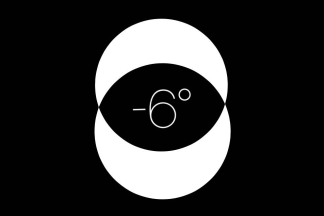
თუ კონკრეტული მიმართულებით მიდიხართ, შეგიძლიათ დააკალიბროთ კომპასი, რათა გზაზე დარჩეთ. გახსენით Compass აპი და შეეხეთ სახეს სასურველი მიმართულების დასაყენებლად. ახლა, თუ დაიწყებთ გადახრას, დაინახავთ თქვენს ტარებას, რომელიც მითითებულია წითელი რკალით, რაც ნათელ წარმოდგენას გაძლევს, თუ რამდენად შორს ხარ. თქვენ ასევე შეგიძლიათ აირჩიოთ ჭეშმარიტი ჩრდილოეთი და მაგნიტური ჩრდილოეთი პარამეტრები > კომპასი.
როგორ გამოვიყენოთ სახლის გაზიარება
თუ თქვენ გაქვთ iTunes კოლექცია თქვენს კომპიუტერში და გსურთ გქონდეთ წვდომა თქვენს iPhone-ზე ან iPad-ზე, მაშინ უნდა ჩართოთ Home Sharing. iTunes-ში გადადით ფაილი > სახლის გაზიარება > ჩართეთ სახლის გაზიარება და შეიყვანეთ თქვენი Apple ID და პაროლი და დააწკაპუნეთ სახლის გაზიარების შექმნა. Ახლა წადი პარამეტრები > მუსიკა ან პარამეტრები > ვიდეო თქვენს iPhone-ზე, iPad-ზე ან iPod Touch-ზე და ჩართეთ მთავარი გაზიარება. თქვენ უნდა შეიყვანოთ იგივე Apple ID და პაროლი. რეალურად მასზე წვდომისთვის, შეეხეთ გაზიარებული ჩაწერეთ თქვენს iOS მოწყობილობაზე ვიდეო ან მუსიკა აპში და აირჩიეთ თქვენთვის სასურველი ბიბლიოთეკა.
ეს არის ჩვენი iOS 7-ის რჩევები, მაგრამ გადახედეთ ისევ, რადგან ჩვენ დროდადრო ვაახლებთ ამ სიას. თუ თქვენ გაქვთ რაიმე პრობლემა ახალ პლატფორმასთან დაკავშირებით, შეამოწმეთ ჩვენი iOS 7-ის პრობლემები და გადაწყვეტილებები. მოგერიდებათ შემოგთავაზოთ კარგი რჩევები ან ხრიკები ქვემოთ მოცემულ კომენტარებში.
განახლებულია 10-02-2013 საიმონ ჰილის მიერ: დაემატა დეტალები საკონტროლო ცენტრისა და მდებარეობის სექციებს, დაემატა Touch ID-ის გამოყენების ხერხები, თქვენთან ახლოს პოპულარული აპების პოვნა, ბავშვთა კვება, კომპლექტი ნაგულისხმევად სიარული Maps-ისთვის, როგორ იპოვოთ, წაშალოთ ან ჩაკეტოთ დაკარგული მოწყობილობა, როგორ შექმნათ ფონები, გამოიყენოთ AirDrop და აუდიო ზარები FaceTime.
სტატია თავდაპირველად გამოქვეყნდა 9-20-2013.
რედაქტორების რეკომენდაციები
- როგორ ჩამოტვირთოთ iOS 17 ბეტა თქვენს iPhone-ზე ახლავე
- iOS 17-ის 17 ფარული ფუნქცია, რომლის შესახებაც უნდა იცოდეთ
- iOS 16: როგორ დავამატოთ საწყისი ეკრანის სხვა ფონი თქვენს iPhone-ზე
- iOS 17-ის 6 ყველაზე დიდი ფუნქცია, რომელიც Apple-მა მოიპარა Android-ისგან
- როგორ შექმნათ თქვენი საკუთარი iMessage სტიკერები iOS 17-ში